উইন্ডোজ হ্যালো আপনার উইন্ডোজ 10 অ্যাকাউন্টে অ্যাক্সেস করার একাধিক উপায় সরবরাহ করে যার মধ্যে পিন এবং পাসওয়ার্ডও রয়েছে। আপনি কেবল একটি পিনের জন্য নম্বর ব্যবহার করতে পারবেন যে ক্ষেত্রে বাদে পাসওয়ার্ড এবং পিন খুব একই রকম। যাইহোক, পিন পদ্ধতিটি আরও সুরক্ষিত কারণ এটি নির্দিষ্ট ডিভাইসের সাথে আবদ্ধ থাকায় সেই পিনটি সেটআপ হয়েছিল। যদি ব্যবহারকারী কোনও আলাদা ডিভাইস থেকে একই অ্যাকাউন্টে অ্যাক্সেস করার চেষ্টা করে তবে তাদেরও সেই ডিভাইসে হ্যালো সেট আপ করতে হবে। তবে কিছু ব্যবহারকারী পিনের পরিবর্তে পাসওয়ার্ড ব্যবহার করতে পছন্দ করেন কারণ এতে বর্ণানুক্রমিক অক্ষর থাকতে পারে এবং এটি মনে রাখা সহজ।
মাইক্রোসফ্ট উইন্ডোজ 10 এ সুরক্ষা সেটিংসও এমনভাবে কনফিগার করেছে যে কোনও ব্যবহারকারী যদি কেবল একটি অ্যাপ্লিকেশন ব্যবহারের জন্য পিন সেট আপ করে থাকে তবে এটি একটি পাসওয়ার্ডের পরিবর্তে ডিফল্ট লগ অন পদ্ধতি হিসাবে সেট করা থাকে এবং কিছু ব্যবহারকারী এটি চান না । আপনার লগইন পদ্ধতিটি পিন থেকে পাসওয়ার্ডে পরিবর্তন করতে আপনি নীচের পদক্ষেপগুলি অনুসরণ করতে পারেন।

উইন্ডোজ 10 সাইন ইন বিকল্প
পাসওয়ার্ড হিসাবে ডিফল্ট সাইন ইন বিকল্প সেট করুন
আপনি যদি নিজের সিস্টেমের জন্য পিন এবং পাসওয়ার্ড উভয়ই সেট করে রেখে থাকেন তবে সিস্টেমটি আপনাকে লগ-ইন স্ক্রিনে পিনটি ব্যবহার করতে বলতে পারে এবং তারপরে আপনাকে পিনের পরিবর্তে লগইন করার জন্য প্রতিবার সাইন-ইন বিকল্পগুলি ক্লিক করতে হবে, আপনি নীচের পদক্ষেপগুলি অনুসরণ করে এটি পরিবর্তন করতে পারেন।
- প্রথমত, আপনাকে আপনার বর্তমান উইন্ডোজ অ্যাকাউন্টের সাথে সম্পর্কিত আপনার সুরক্ষা সনাক্তকারী (এসআইডি) খুঁজে বের করতে হবে। টিপুন উইন্ডোজ কী + এক্স আপনার কীবোর্ডে, এবং তারপরে ক্লিক করুন উইন্ডোজ পাওয়ার শেল (অ্যাডমিন)
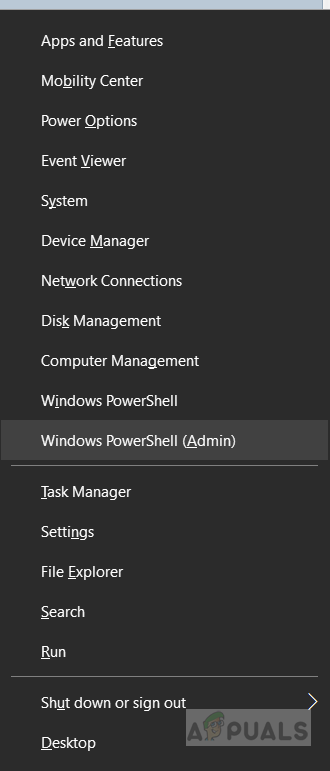
প্রশাসক হিসাবে উইন্ডোজ পাওয়ার শেল খুলুন
- কমান্ড টাইপ করুন wmic_useraccount_get নাম, sid
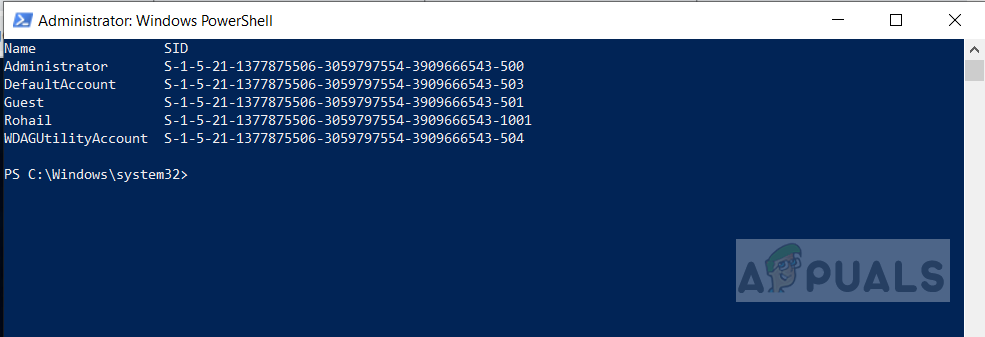
উইন্ডোজ পাওয়ার শেল-তে sWW ব্যবহারের নাম লিখুন id
- এখন টিপুন উইন্ডোজ কী + আর এবং প্রবেশ করুন রিজেডিট রেজিস্ট্রি এবং প্রেস এ প্রবেশ করুন এটি খুলতে।
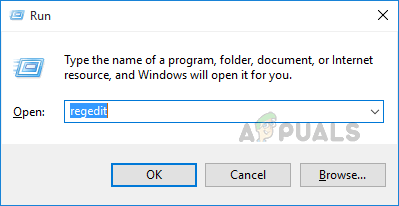
রেজিস্ট্রি সম্পাদক খুলতে উইন্ডোজ কী + আর টিপুন
- নিম্নলিখিত রেজিস্ট্রি কীতে নেভিগেট করুন
HKEY_LOCAL_MACHINE OF সফ্টওয়্যার মাইক্রোসফ্ট উইন্ডোজ কারেন্ট ভার্সন প্রমাণীকরণ লগনইউআই ইউজারটাইল
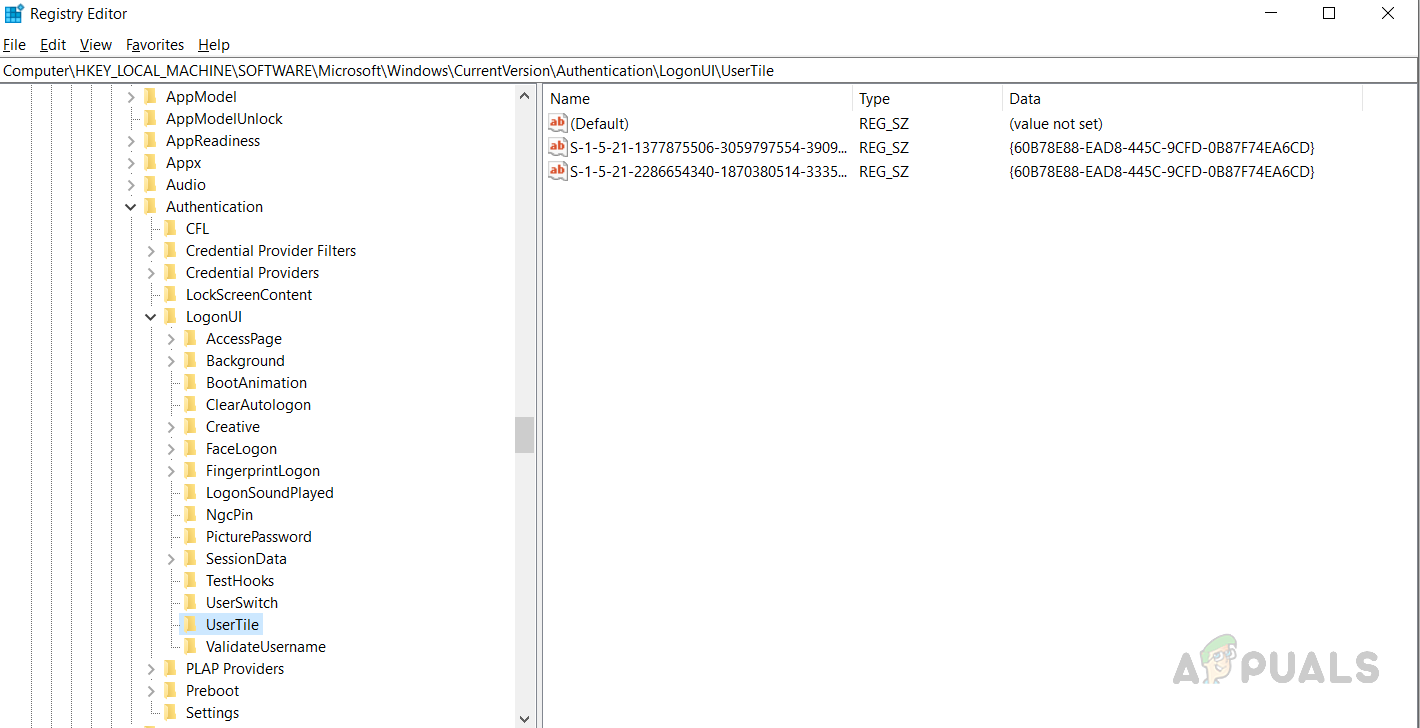
HKEY_LOCAL_MACHINE OF সফ্টওয়্যার মাইক্রোসফ্ট, উইন্ডোজ কারেন্ট ভার্সন প্রমাণীকরণ লগনউআই ইউজারটাইলে নেভিগেট করুন
- আপনার অ্যাকাউন্টের ডাবল ক্লিক করুন এসআইডি ডানদিকে
- মধ্যে স্ট্রিং সম্পাদনা করুন ডায়ালগ বক্স, নিম্নলিখিতগুলির মধ্যে একটি অনুলিপি করুন এবং আটকান জিআইডি মান বাক্সে প্রবেশ করুন এবং ক্লিক করুন ঠিক আছে । এই উদাহরণস্বরূপ, আমরা পাসওয়ার্ডের জন্য জিইউডি পেস্ট করব কারণ আমরা এটিকে ডিফল্ট লগইন পদ্ধতি হিসাবে সেট করতে চাই, যদি আপনি অন্য কোনও পদ্ধতির পছন্দ করেন এবং সেই পদ্ধতির জন্য জিইউইডি পেস্ট করুন।
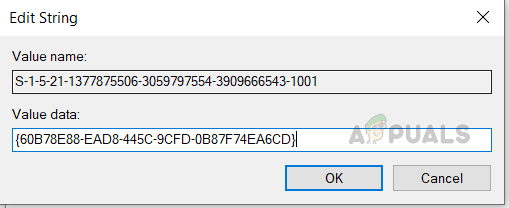
পাসওয়ার্ড লগইন সেট করুন
- পিন: {D6886603-9D2F-4EB2-B667-1971041FA96B}
- ছবি লগন: 35 2135F72A-90B5-4ED3-A7F1-8BB705AC276A}
- পাসওয়ার্ড: B 60B78E88-EAD8-445C-9CFD-0B87F74EA6CD}
- মাইক্রোসফ্ট অ্যাকাউন্ট: 8 F8A0B131-5F68-486C-8040-7E8FC3C85BB6}
- ফিঙ্গারপ্রিন্ট লগন: {BEC09223-B018-416D-A0AC-523971B639F5}
- এখন রেজিস্ট্রি এডিটরটি বন্ধ করুন এবং আপনার সিস্টেম পুনরায় চালু করুন। আপনি দেখতে পাবেন যে লগ-ইন স্ক্রিনে আপনার পছন্দসই সাইন-ইন বিকল্পটি ডিফল্ট হিসাবে সেট হবে।
পিনের পাসওয়ার্ড সরান
আপনি যদি আপনার ডিফল্ট লগইন পদ্ধতিটিকে পাসওয়ার্ড হিসাবে পছন্দ করেন তবে আপনি কেবল আপনার সিস্টেমে যে পিনটি সেট আপ করেছেন তা সরাতে পারবেন। একবার আপনি পিনটি সরিয়ে ফেললে আপনার আর সাইন-ইন করার প্রয়োজন হবে না এর পরিবর্তে ডেস্কটপ অ্যাক্সেস করার জন্য আপনার অ্যাকাউন্টের পাসওয়ার্ডের প্রয়োজন হবে।
- ক্লিক করুন উইন্ডোজ মেনু বোতাম (স্টার্ট বোতাম) এবং ক্লিক করুন সেটিংস আইকন (গিয়ার আইকন)
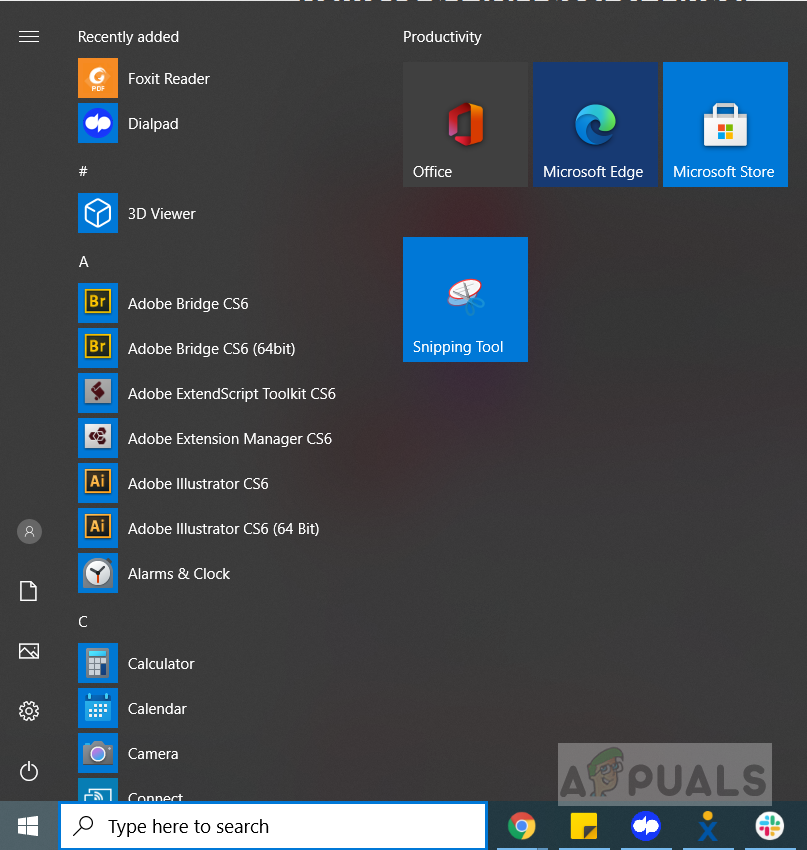
উইন্ডোজ মেনু বোতামে ক্লিক করুন এবং সেটিংস ক্লিক করুন
- অ্যাকাউন্ট আইকনে ক্লিক করুন
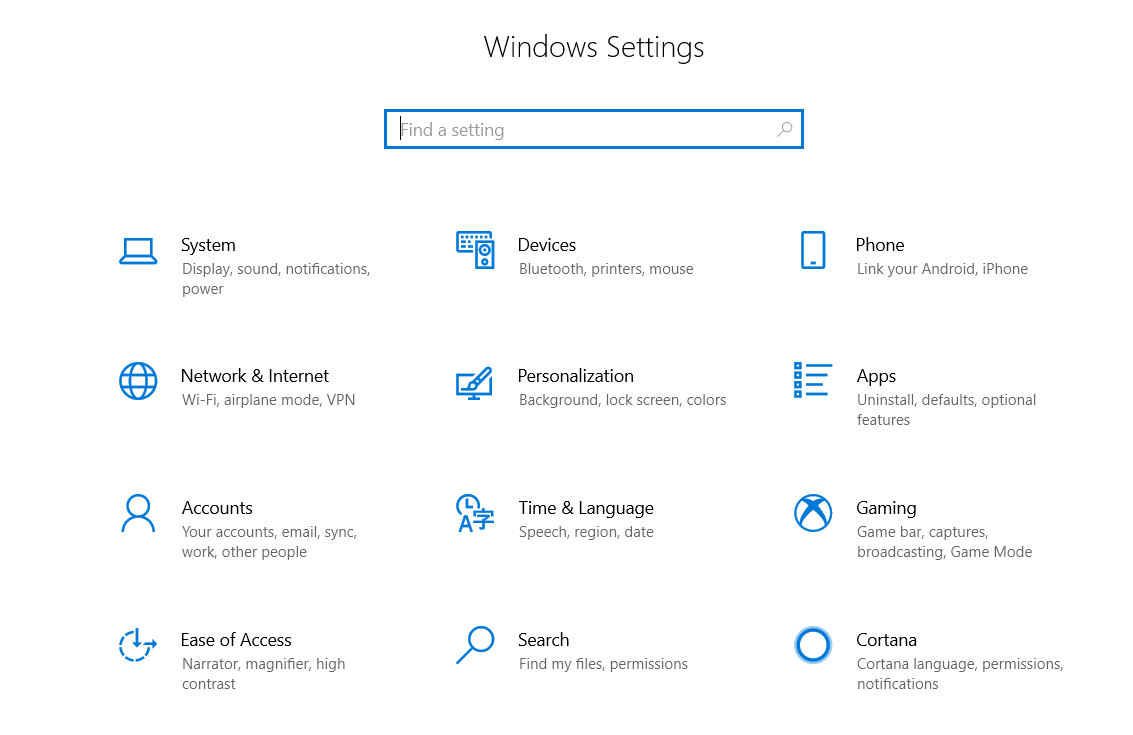
অ্যাকাউন্টস আইকন ক্লিক করুন
- বাম পাশের মেনুতে ক্লিক করে ক্লিক করুন সাইন ইন বিকল্প
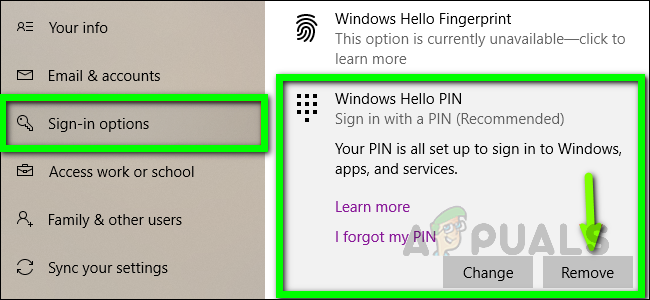
সাইন ইন বিকল্পগুলি ক্লিক করুন
- অধীনে পিন অপসারণ ক্লিক করুন এবং তারপরে আবার মুছে ফেলতে ক্লিক করুন
- আপনাকে আপনার অ্যাকাউন্টের পাসওয়ার্ড প্রবেশ করতে, প্রবেশ করুন এবং ক্লিক করতে বলা হবে ঠিক আছে
চিঠি এবং চিহ্নগুলি ব্যবহার করতে পিনটি পরিবর্তন করুন
আপনি যদি নিজের পিনটিতে কেবল সংখ্যাসূচক অঙ্ক পছন্দ না করেন তবে আপনি এটিতে অক্ষর এবং চিহ্নগুলি অন্তর্ভুক্ত করতেও এটি পরিবর্তন করতে পারেন যাতে আপনি পাসওয়ার্ড বিকল্পটি সরিয়ে ফেলা বা স্যুইচ করার চিন্তা না করে কোনও সাধারণ পাসওয়ার্ডের মতোই এটি ব্যবহার করতে পারেন।
- ক্লিক করুন উইন্ডোজ মেনু বোতাম (স্টার্ট বোতাম) এবং ক্লিক করুন সেটিংস আইকন (গিয়ার আইকন)
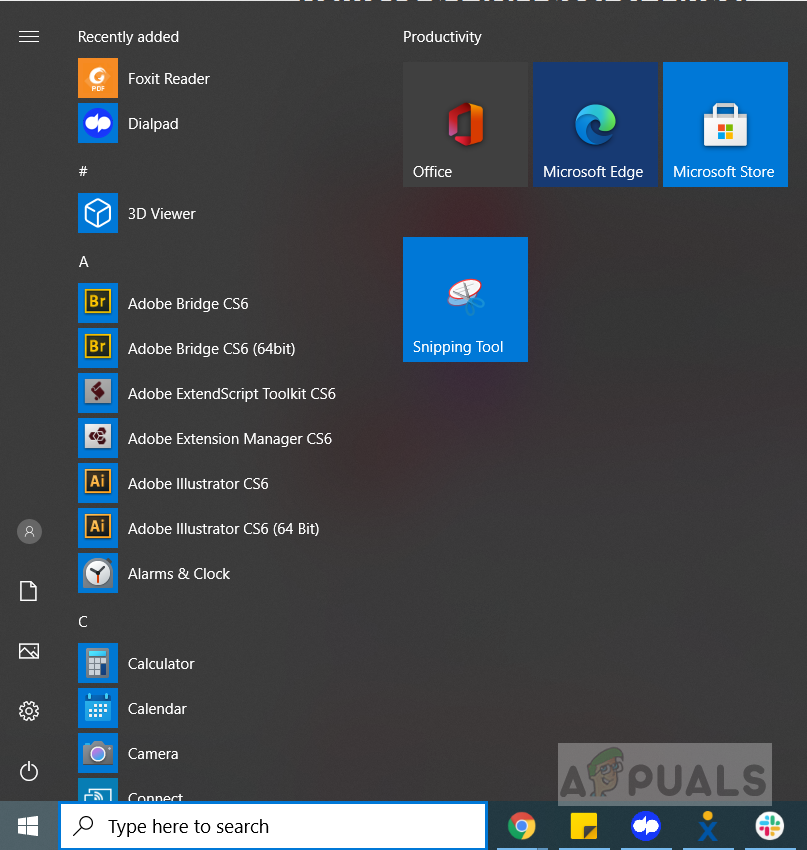
উইন্ডোজ মেনু বোতামে ক্লিক করুন এবং সেটিংস ক্লিক করুন
- অ্যাকাউন্ট আইকনে ক্লিক করুন
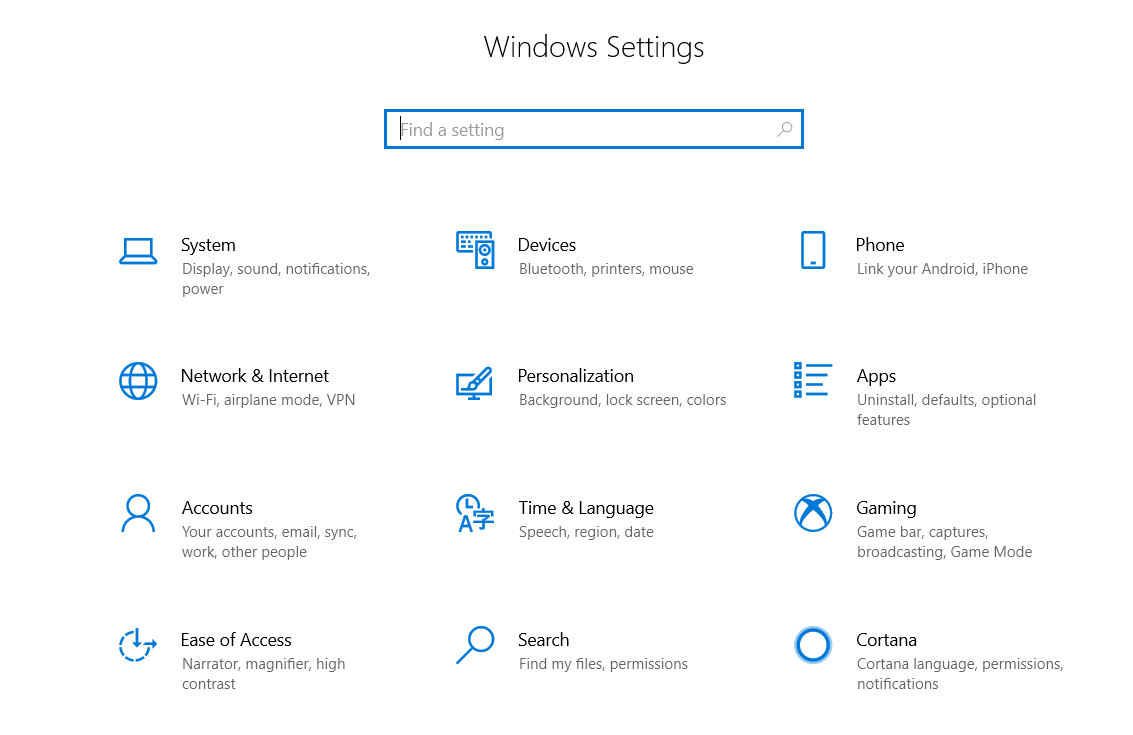
অ্যাকাউন্টস আইকন ক্লিক করুন
- বাম পাশের মেনুতে ক্লিক করে ক্লিক করুন সাইন ইন বিকল্প
- অধীনে পিন পরিবর্তন ক্লিক করুন
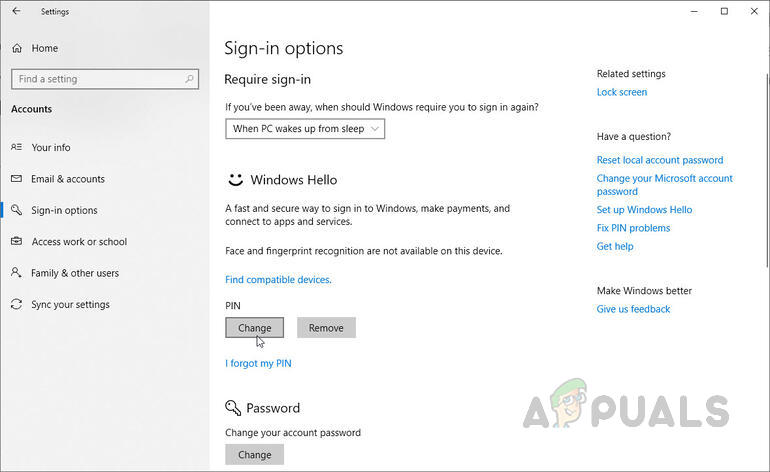
পিনের নীচে পরিবর্তন বোতামটি ক্লিক করুন
- ব্যবহারকারীর চিঠি এবং চিহ্ন এবং ক্লিক ক্লিক করে এমন চেক বাক্সটি নির্বাচন করুন ঠিক আছে
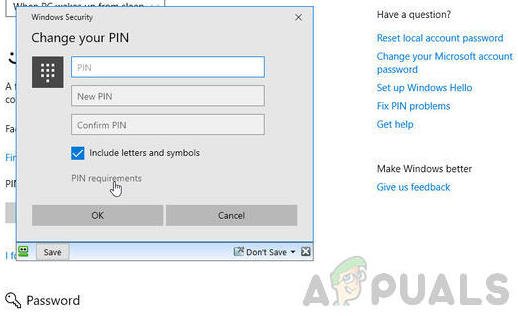
চিঠিগুলি অন্তর্ভুক্ত করুন এবং সিনবোলগুলি বলে এমন বাক্সটি চেক করুন
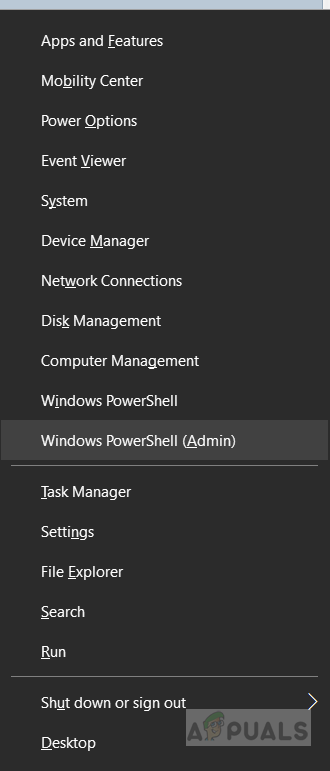
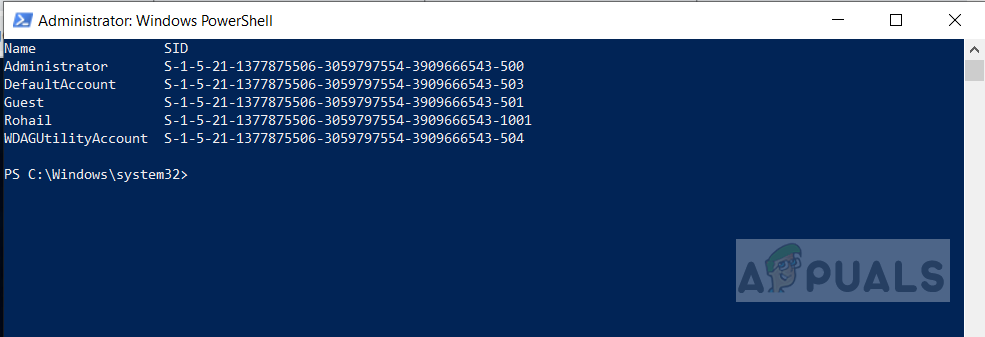
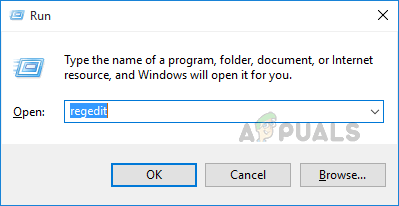
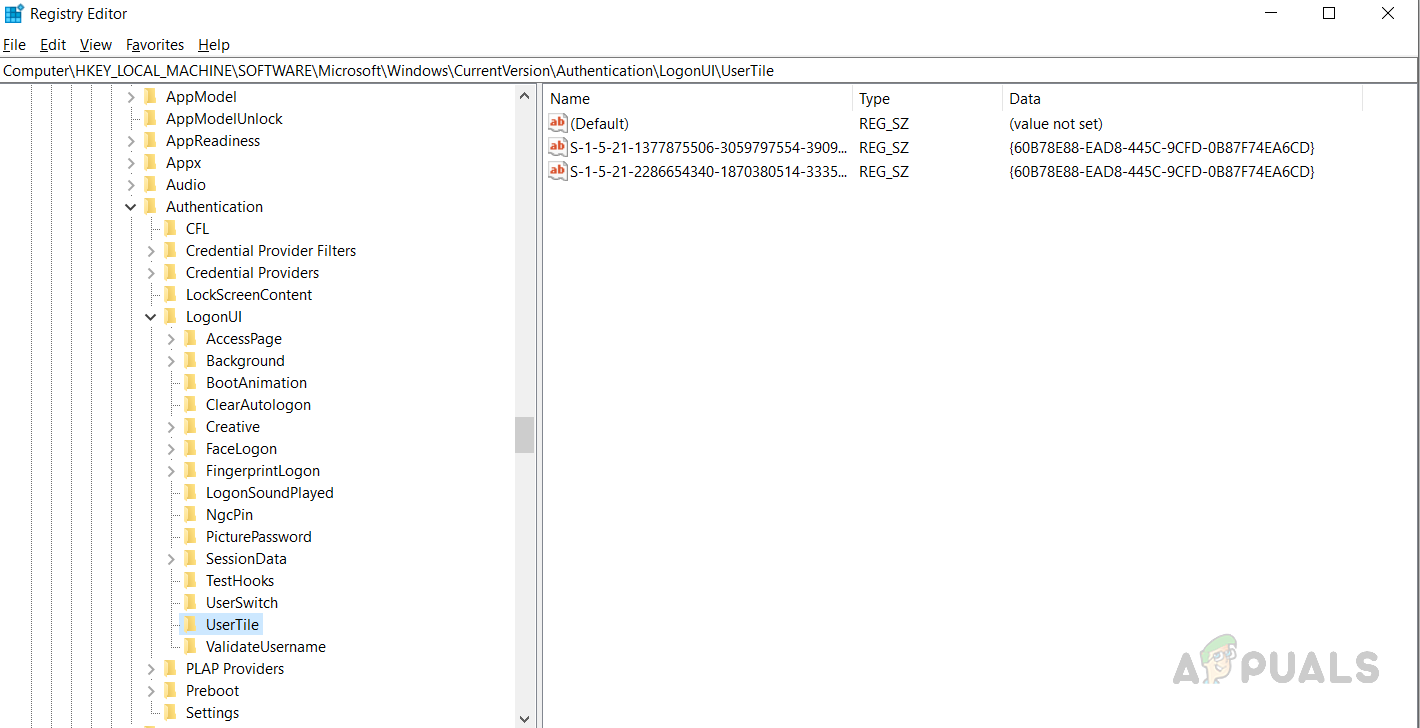
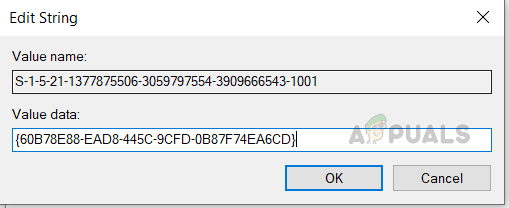
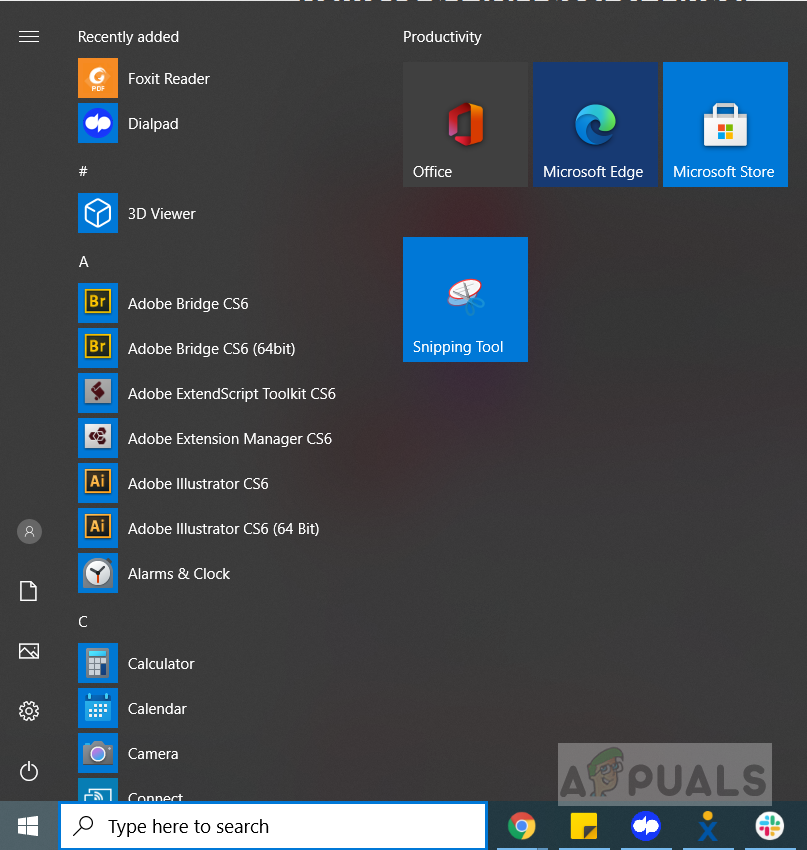
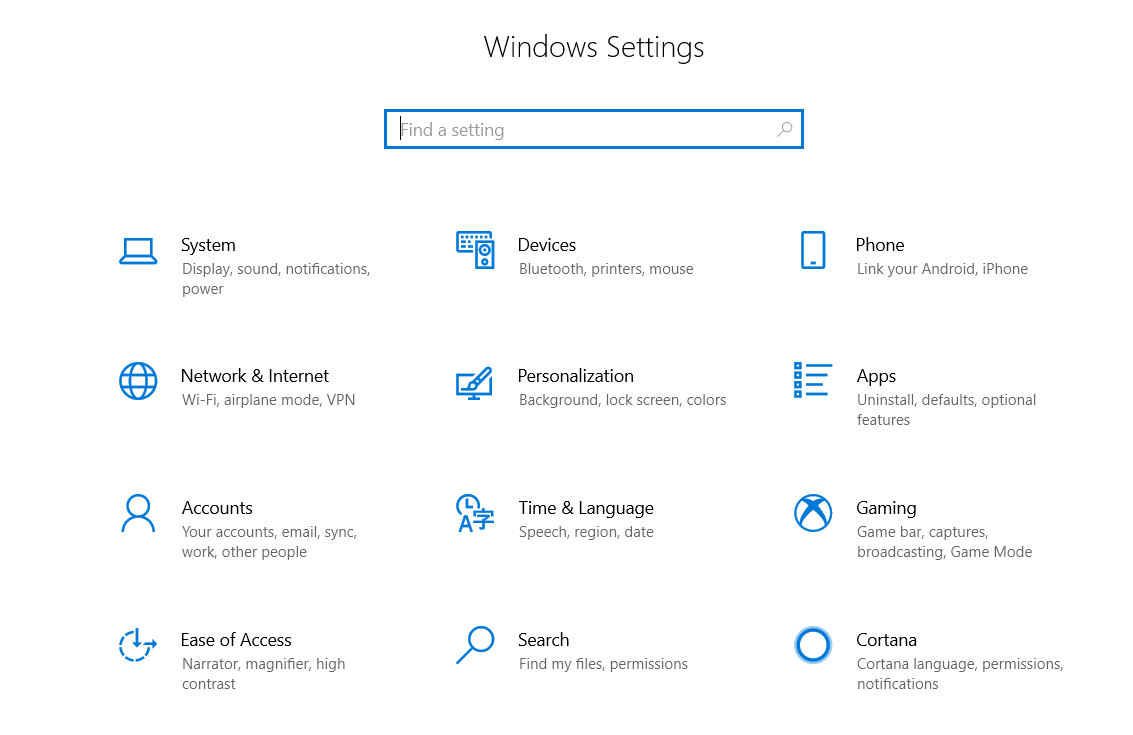
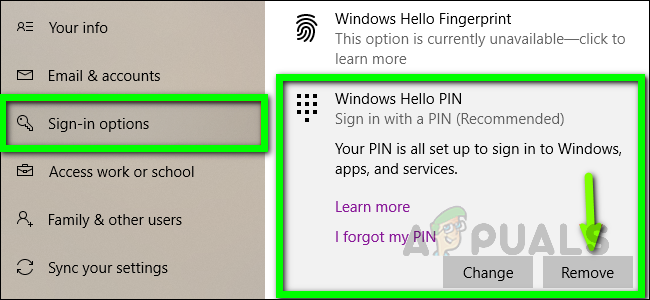
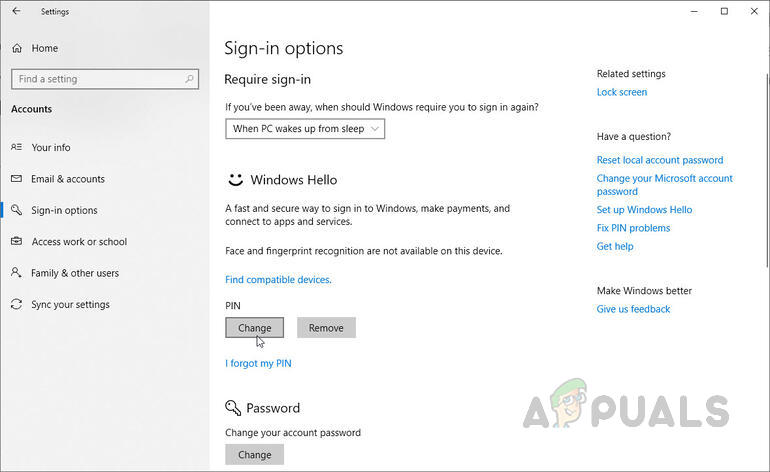
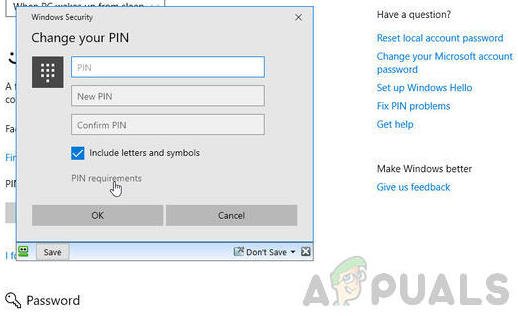






















![[FIX] গুগল ক্রোম ইউটিউব মন্তব্য দেখাচ্ছে না](https://jf-balio.pt/img/how-tos/62/google-chrome-not-showing-youtube-comments.jpg)